蘋果電腦怎麼錄螢幕影片 蘋果mac錄製畫面在哪設置
有很多使用蘋果電腦的小伙伴想要在蘋果電腦上錄屏,卻不知道蘋果電腦怎麼錄屏幕視頻,很是苦惱,於是來本站求助小編,為此小編整理了一番,總算找到了蘋果mac錄製畫面在哪設定的方法,詳細內容都在下面的文章中了,大家有需要的話可以來本站參考下哦。

蘋果電腦怎麼錄螢幕影片?
方法一、
1.在電腦鍵盤上同時按下【Shift Command 5】三個按鍵進入截圖工具列;

2.在截圖工具列,點選【錄製畫面】圖示即可開始錄影。
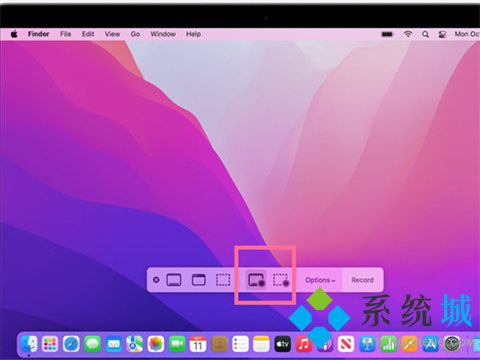
方法二、
1.方法一受制於mac系統版本,如果不行大家可以嘗試這種方法;
#2 .首先,在螢幕底部的Dock(程式塢)欄上找到QuickTime Player圖示。然後在Dock欄上滑鼠右鍵這個圖標,選擇“選項”-“在程式塢中保留”,這樣,軟體就固定在了Dock欄;

3.點擊QuickTime Player圖標,啟動軟體,螢幕頂部左上角出現「QuickTime Player」欄;
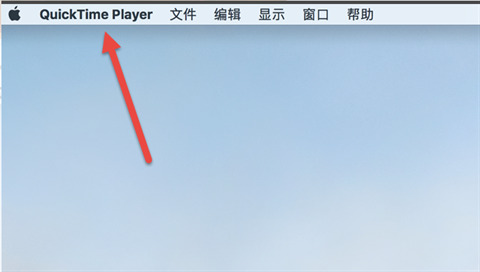
4.這時,我們點擊螢幕左上角「QuickTime Player」欄位右邊的「檔案」選項,選擇「新建螢幕錄製」選單項目;
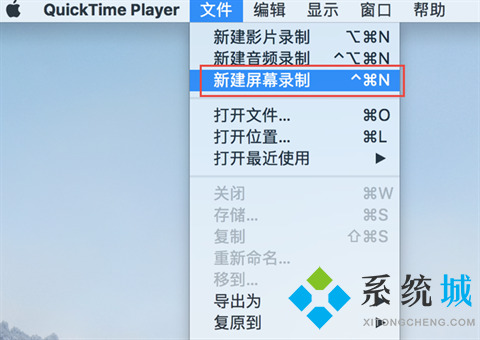
#5.這時,螢幕上將會出現一個螢幕錄製的視窗介面,我們點擊裡面紅色的小圓圈;
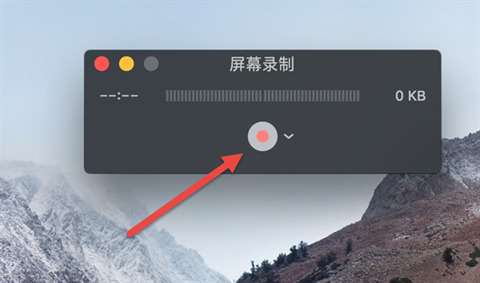
6.隨後,會彈出一個有關螢幕錄製的文字方塊:「點按以錄製全螢幕。拖曳以錄製螢幕的一部分。點按選單列中的停止按鈕以結束錄製」;

7.在這個文字方塊中用滑鼠點擊一下,螢幕錄製就正式開始了。同時,螢幕頂部會出現一個黑色的圓形按鈕,如下圖所示;
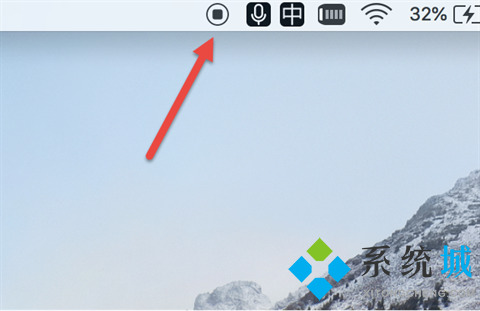
#8.螢幕錄製開始以後,如果想結束錄製,點擊螢幕頂部靠右的小黑點,會彈出一個視頻播放介面;
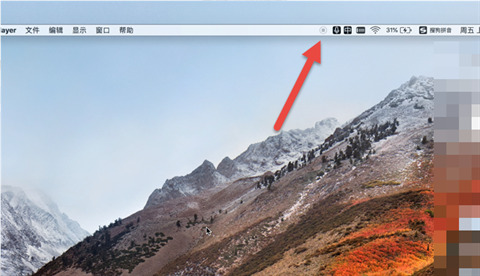
9.這時,我們點擊關閉按鈕,重命名錄製的文件,選擇保存位置;最後,點擊「儲存」按鈕,錄影的影片就保存下來了。
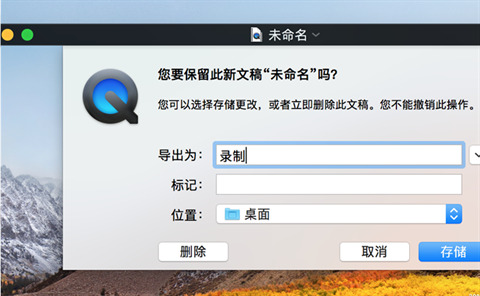
以上是蘋果電腦怎麼錄螢幕影片 蘋果mac錄製畫面在哪設置的詳細內容。更多資訊請關注PHP中文網其他相關文章!

熱AI工具

Undresser.AI Undress
人工智慧驅動的應用程序,用於創建逼真的裸體照片

AI Clothes Remover
用於從照片中去除衣服的線上人工智慧工具。

Undress AI Tool
免費脫衣圖片

Clothoff.io
AI脫衣器

AI Hentai Generator
免費產生 AI 無盡。

熱門文章

熱工具

記事本++7.3.1
好用且免費的程式碼編輯器

SublimeText3漢化版
中文版,非常好用

禪工作室 13.0.1
強大的PHP整合開發環境

Dreamweaver CS6
視覺化網頁開發工具

SublimeText3 Mac版
神級程式碼編輯軟體(SublimeText3)

熱門話題
![[已驗證的] Steam錯誤E87修復:幾分鐘之內再次獲取遊戲!](https://img.php.cn/upload/article/202503/18/2025031817560457401.jpg?x-oss-process=image/resize,m_fill,h_207,w_330) [已驗證的] Steam錯誤E87修復:幾分鐘之內再次獲取遊戲!
Mar 18, 2025 pm 05:56 PM
[已驗證的] Steam錯誤E87修復:幾分鐘之內再次獲取遊戲!
Mar 18, 2025 pm 05:56 PM
文章討論了蒸汽錯誤E87的原因,包括網絡問題,安全軟件,服務器問題,過時的客戶端和損壞的文件。提供預防和解決方案策略。[159個字符]
 簡單修復:Steam錯誤E87解釋&已解決
Mar 18, 2025 pm 05:53 PM
簡單修復:Steam錯誤E87解釋&已解決
Mar 18, 2025 pm 05:53 PM
由連接問題引起的蒸汽錯誤E87可以解決,而無需通過重新啟動,檢查互聯網和清除緩存來重新安裝。調整蒸汽設置有助於防止將來發生。
 蒸汽錯誤e87:它是什麼&如何修復它
Mar 18, 2025 pm 05:51 PM
蒸汽錯誤e87:它是什麼&如何修復它
Mar 18, 2025 pm 05:51 PM
由於連接問題,蒸汽錯誤E87在Steam客戶端更新或啟動過程中發生。通過重新啟動設備,檢查服務器狀態,更改DNS,禁用安全軟件,清除緩存或重新安裝Steam來修復它。
 如何修復Steam錯誤代碼E87:最終指南
Mar 18, 2025 pm 05:51 PM
如何修復Steam錯誤代碼E87:最終指南
Mar 18, 2025 pm 05:51 PM
文章討論了由網絡問題,損壞文件或客戶端問題引起的修復Steam錯誤代碼E87。提供故障排除步驟和預防技巧。
 蒸汽錯誤e87:為什麼會發生&修復它的5種方法
Mar 18, 2025 pm 05:55 PM
蒸汽錯誤e87:為什麼會發生&修復它的5種方法
Mar 18, 2025 pm 05:55 PM
蒸汽錯誤E87由於連接問題而破壞了蒸汽上的遊戲。本文討論了不穩定的Internet和服務器過載等原因,並提供了諸如重新啟動Steam和檢查更新之類的修復程序。
 Steam錯誤代碼E87:快速回到遊戲!
Mar 18, 2025 pm 05:52 PM
Steam錯誤代碼E87:快速回到遊戲!
Mar 18, 2025 pm 05:52 PM
本文討論了Steam錯誤代碼E87,其原因是網絡問題,服務器問題和損壞的文件,並提供了修復和預防措施以避免它。
 如何修復:err_response_headers_multiple_access_control_allow_olaly_origin錯誤在Google Chrome中
Mar 21, 2025 pm 06:19 PM
如何修復:err_response_headers_multiple_access_control_allow_olaly_origin錯誤在Google Chrome中
Mar 21, 2025 pm 06:19 PM
文章討論修復“ err_response_headers_multiple_access_control_allow_origin” Chrome中的錯誤,通過解決多個訪問權限控制 - Origin-hearsers中的錯誤。
 Microsoft Powertoys的價格是多少?
Apr 09, 2025 am 12:03 AM
Microsoft Powertoys的價格是多少?
Apr 09, 2025 am 12:03 AM
MicrosoftPowerToys是免費的。這套由微軟開發的工具集合旨在增強Windows系統功能,提升用戶工作效率。通過安裝和使用FancyZones等功能,用戶可以自定義窗口佈局,優化工作流程。






